Làm thế nào để reset mật khẩu administrator trên NAS Synology? Nếu bạn đang thắc mắc về vấn đề này thì bài viết sau đây của Mstar Corp sẽ chia sẻ đến bạn các bước thực hiện. Đồng thời giúp bạn nắm rõ 2 chế độ quan trọng cần lưu ý trước khi reset password, cùng với các hướng dẫn về cách xử lý khi quên mật khẩu admin. Hãy dành thời gian cùng tìm hiểu bài viết này nhé!
2 chế độ lưu ý trước khi reset password trên thiết bị NAS Synology

Hầu hết các thiết bị NAS Synology đều được cài đặt nút RESET, đồng thời trang bị để sử dụng reset administrator, trong quá trình cấu hình hoặc cài đặt hệ điều hành DSM sẽ bao gồm 2 chế độ, cụ thể:
- Chế độ 1: Thực hiện thiết lập tài khoản administrator với tài khoản admin và cấu hình mạng cài đặt của phần Network để trở về mặc định ban đầu. Khi sử dụng chế độ này nếu quên mật khẩu của tài khoản administrator, hoặc bạn muốn di chuyển NAS qua lớp mạng khác, hay gắn một địa chỉ IP mới cho NAS thì nên sử dụng chế độ này.
- Chế độ 2: Người dùng thực hiện Reset lại NAS và tiến hành cài đặt hệ điều hành DSM (DiskStation Manager), chế độ này sẽ thực hiện xóa toàn bộ cấu hình đã cài đặt của hệ thống.
Lưu ý:
- Hãy chắc chắn rằng trạng thái của Synology NAS phải là Read trong số những tool sau đây, cụ thể:
- Web Assistant: Được sử dụng để truy cập vào find.synology.com thông qua trình duyệt.
- Synology Assistant: Được sử dụng để mở phần mềm và tìm NAS Synology.
- Trong trường hợp muốn thay đổi administrator password, người dùng có thể thay đổi các truy cập vào hệ thống điều hành DSM → Chọn Options → Chọn Personal → Chọn Account để thực hiện thay đổi thông tin, bạn không cần thiết phải reset của mình.
- Trong trường hợp thiết bị NAS Synology của bạn đã được khôi phục cài đặt gốc, dữ liệu trên thiết bị vẫn được đảm bảo an toàn. Tuy nhiên sau khi thiết bị được reset và hệ điều hành cho NAS được cài đặt lại, bạn nên sử dụng ứng dụng Backup & Replication (tương thích với hệ điều hành 5.2) hoặc Hyper Backup (tương thích với DSM 6.0 trở lên) để khôi phục dữ liệu kèm cấu hình của hệ thống. Điều này sẽ giúp bạn ngăn ngừa các tính huống mất dữ liệu không mong muốn trong quá trình cài đặt.
Làm thế nào để reset password NAS Synology khi quên mật khẩu admin?
Để xử lý trình trạng quên mật khẩu Admin trên NAS Synology, hãy thực hiện theo cách xử lý cụ thể như sau:
Trước khi bắt đầu cần phải làm gì?
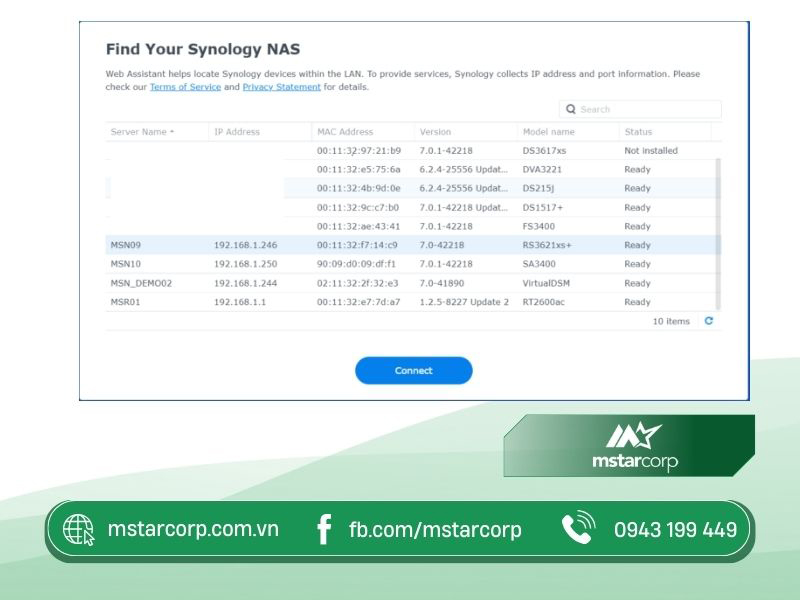
Trước khi tiến hành xử lý quên mật khẩu, người dùng cần đăng nhập vào địa chỉ find.synology.com ngay trên trình duyệt và thực hiện tìm kiếm NAS trên Web Assistant, hãy chắc rằng NAS ở trạng thái Ready. Ngoài ra, bạn có thể tìm NAS thông qua ứng dụng Synology Assistant.
Chế độ 1: Reset administrator chứng thực quyền đăng nhập và thiết lập mạng
Để tuân thủ theo chế độ 1, bạn cần thực hiện các bước cài đặt mật khẩu của user administrator và thiết lập card mạng, sau khi đã thực hiện khôi phục cài đặt gốc, cấu hình sẽ được đưa về trạng thái mặc định, cụ thể như sau:
- Tài khoản admin sẽ trở về trạng thái mặc định.
- Cổng quản lý giao diện người dùng sẽ trở về port 5000/5001.
- IP, DNS, gateway và các thiết lập cổng mạng sẽ trở về trạng thái DHCP.
- PPPoE sẽ bị vô hiệu hóa.
- Auto block sẽ bị vô hiệu hóa.
- Các quy tắc tường lửa sẽ bị vô hiệu hóa.
- Các thư mục mã hóa sẽ được mở khóa và tính năng mã hóa tự động khi khởi động sẽ bị vô hiệu hóa.
- Tính năng High-availability sẽ bị gỡ bỏ.
- Tính năng giả lập máy ảo sẽ bị gỡ bỏ.
Để chứng thực tài khoản cần đăng nhập, người dùng cần thực hiện theo các bước hướng dẫn sau đây:
- Bước 1: Nhấn nút Reset ở phía sau thiết bị NAS Synology.
- Bước 2: Dùng kìm hoặc dụng cụ kẹp giấy ấn và giữ nút Reset khoản 4 giây đến khi nghe tiếng Bíp, sau khi nghe tiếng bíp người dùng nhất thả nút reset ngay.
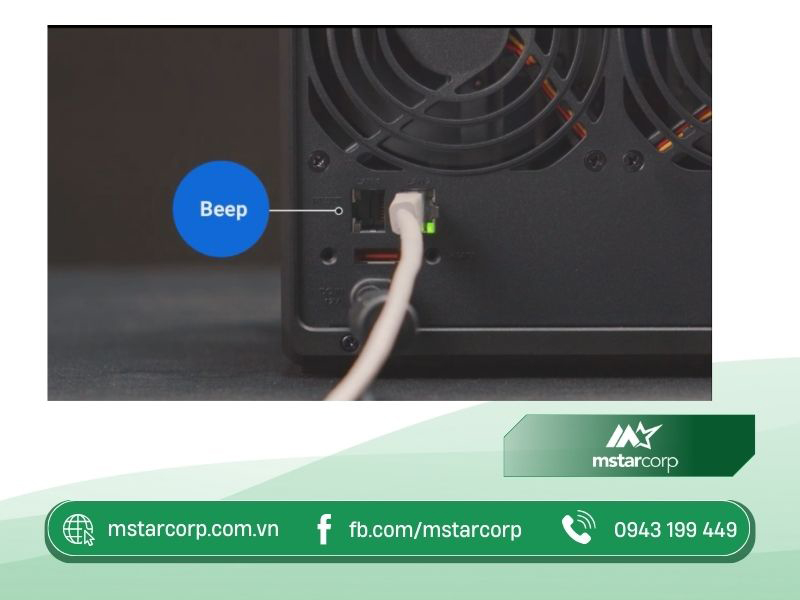
- Bước 3: Sử dụng Web Assistant, nhấn đúp chuột vào tường hiển thị thiết bị NAS Synology. Tại trang đăng nhập, người dùng nhập username admin nhưng không nhập mật khẩu → Nhấn Sign In.
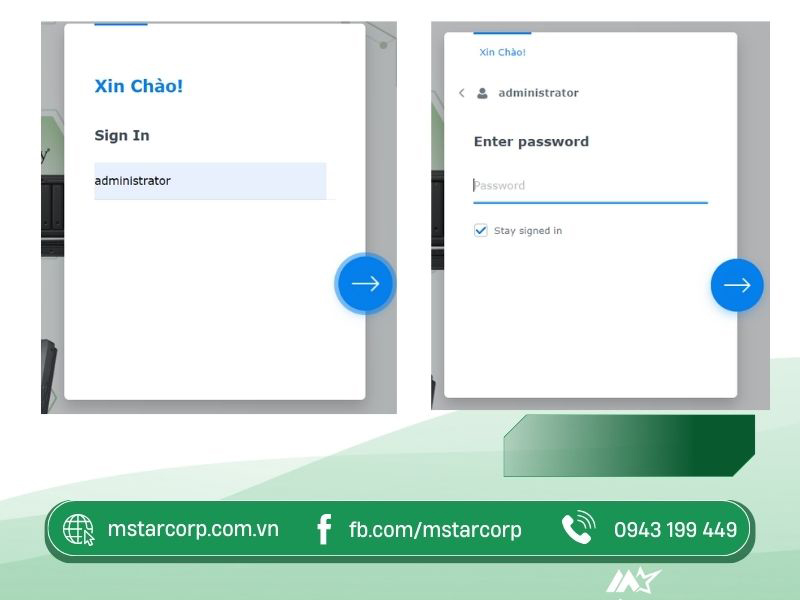
- Bước 4: Tự tạo password → Nhấn Submit.
- Bước 5: Thực hiện đăng nhập thêm 1 lần nữa vào DSM, sử dụng tài khoản admin và password vừa tạo để đăng nhập.
Lưu ý: Trường hợp người dùng sử dụng user admin đối với quyền quản trị, có thể sử dụng ngay tài khoản này password vừa tạo để đăng nhập vào hệ điều hành DSM. Tuy nhiên, nếu tài khoản quản trị là một tài khoản khác, bạn cần đăng nhập vào tài khoản vừa khởi tạo sau đó cài lại password cho tài khoản quản trị của mình.
- Bước 6: Sau khi đã đăng nhập thành công vào giao diện thiết bị, người dùng truy cập vào Control Panel → Chọn User. Tại bảng User người dùng nhấp đôi chuột vào username Demo.
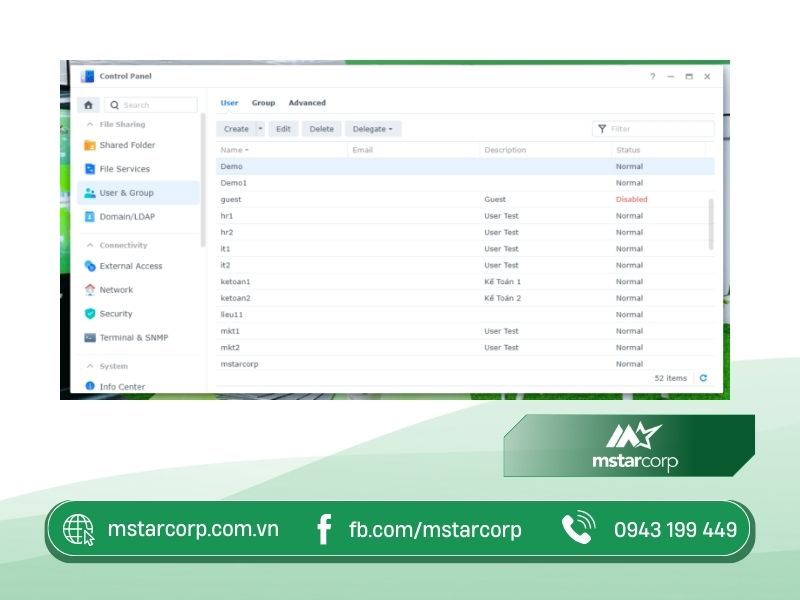
- Bước 7: Tại cửa sổ tiếp theo, người dùng chọn tab info và change Password của mình, sau đó nhấp OK để lưu lại thay đổi.
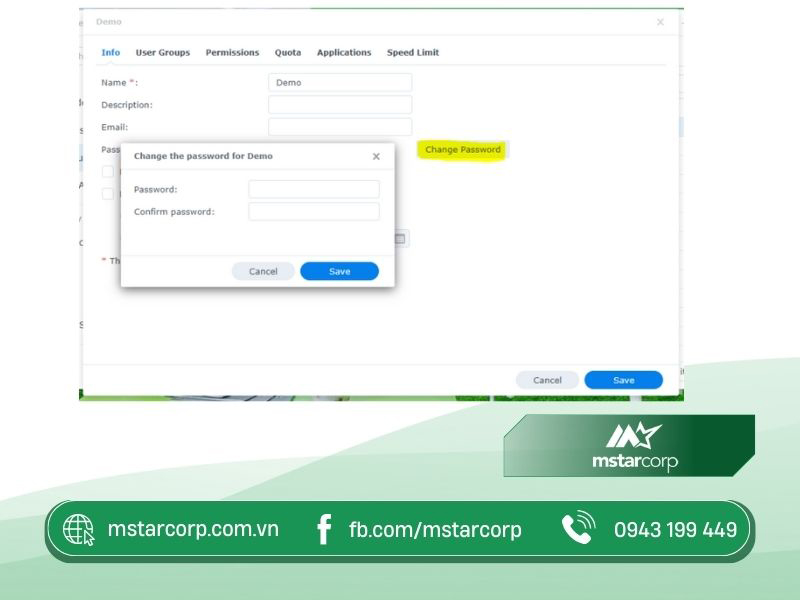
- Bước 8: Để đảm bảo thông tin được bảo mật, bạn nên disable username admin sau khi đã thực hiện thay đổi password cho tài khoản admin của mình. Để thực hiện disable username, bạn cần đăng nhập vào DSM bằng tài khoản quản trị và đến Control Panel → Chọn User.
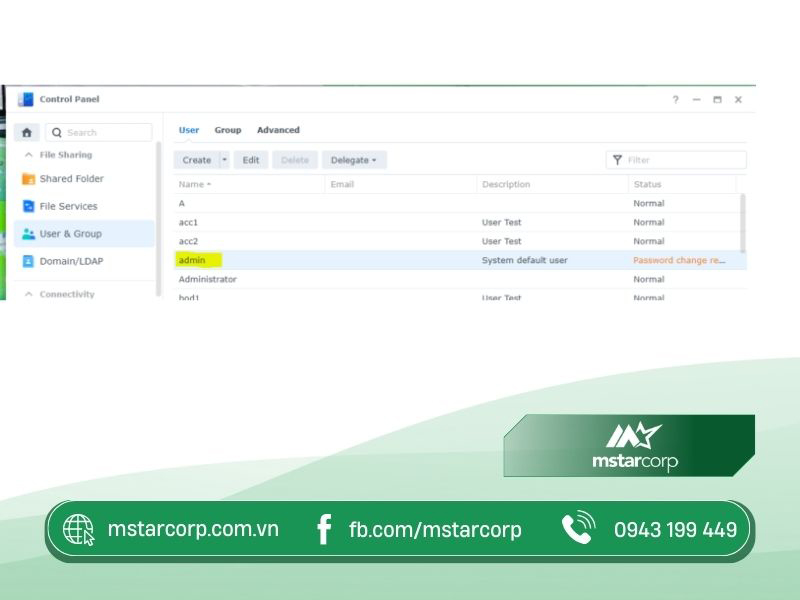
- Bước 9: Nhấn đúp chuột vào admin → Chọn Disable this account → Nhấn OK.
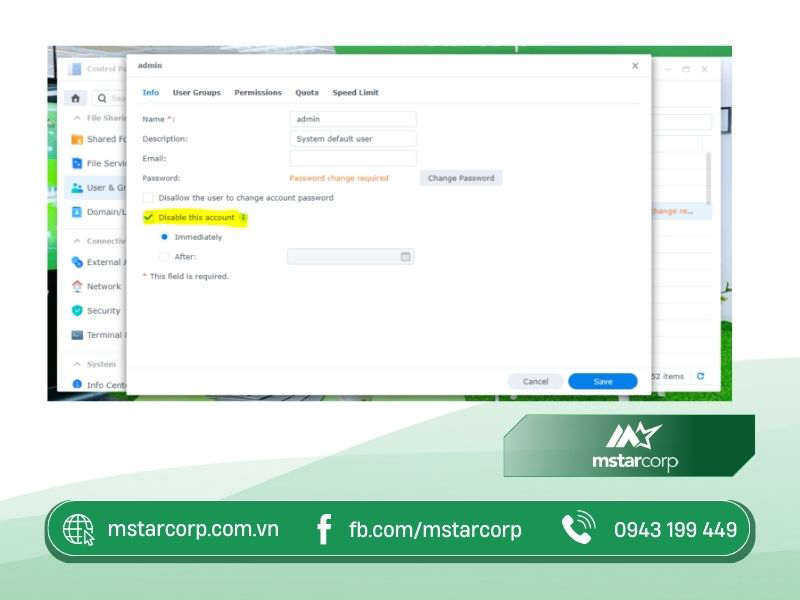
- Bước 10: Hệ thống hiển thị trạng thái admin username đã chuyển sang Disabled.
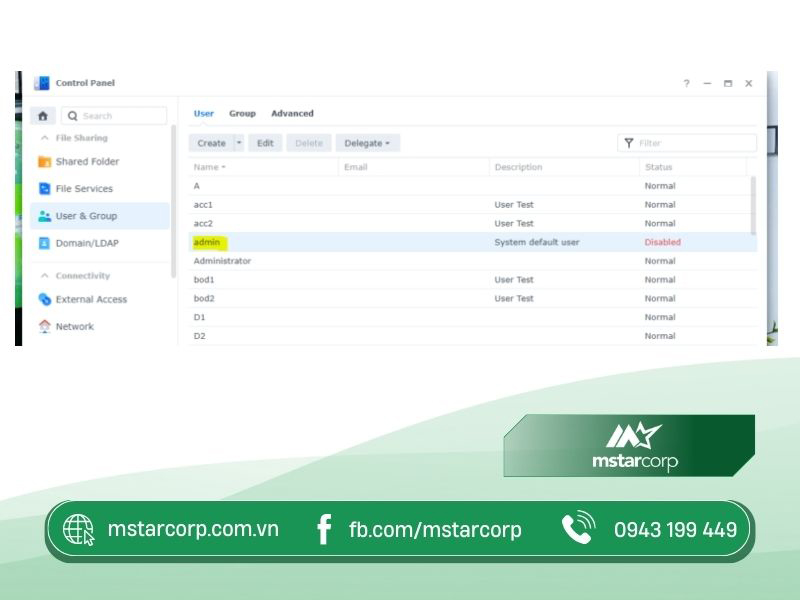
Lưu ý:
- Người dùng chỉ có thể cài đặt mật khẩu quản trị viên, thay đổi mạng khi DSM đã được cài đặt thành công. Tuy nhiên, nếu nhấn nút Reset trên NAS Synology sẽ phát ra tiếng bíp ngay cả khi DSM chưa được cài đặt.
- Nếu trước đây người dùng chưa sử dụng admin làm tài khoản quản trị có thể sử dụng user và password vừa tạo để đăng nhập vào DSM.
Chế độ 2: Reset Synology NAS and cài đặt lại hệ điều hành DSM
Đối với chế độ 2, Mstar Corp sẽ chia sẻ đến bạn cách reset và cách đặt lại hệ điều hành DSM, cụ thể các bước thực hiện như sau:
- Bước 1: Nhấn chọn nút reset phía sau thiết bị Synology
- Bước 2: Người dùng sử dụng kìm hoặc kẹp giấy để ấn vào và giữ nút reset trong 4 giây, sau khi nghe tiếng bíp thì thả ra và tiếp tục ấn, giữ nút Reset trong 4 giây sau đó bạn sẽ nghe 3 tiếng bíp và thả nút Reset ra.
- Bước 3: Hãy đợi trong 2 phút cho đến khi đèn status trên NAS Synology chuyển sang màu vàng, lúc này hệ thống của bạn đã được reset thành công và hệ điều hành đã bị xóa.
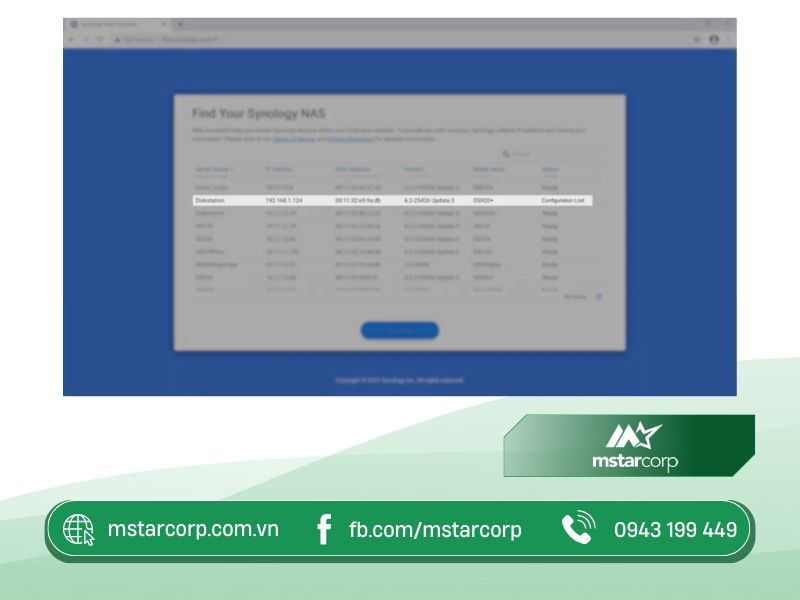
Để cài đặt hệ điều hành DSM, người dùng cần truy cập vào trang synology.com thông qua trình duyệt, sau đó thực hiện các bước tìm kiếm thiết bị NAS Synology trên trang Web Assistant. Lúc này tên của thiết bị NAS sẽ xuất hiện dưới dạng DiskStation, FlashStation, hoặc RackStation. Việc hiển thị tên dưới dạng nào còn tùy thuộc vào dòng NAS Synology mà bạn đang dùng, đồng thời trạng thái của thiết bị sẽ hiển thị là Configuration lost.

Trên đây là toàn bộ các bước hướng dẫn reset mật khẩu admin trên NAS Synology mà Mstar Corp muốn chia sẻ đến bạn đọc. Hy vọng rằng những thông tin trên sẽ giúp ích cho quá trình tìm hiểu.

























